શું છે મિત્રો! 😀 તેઓ પાસ થયા છે લગભગ મારી છેલ્લી બ્લોગ પોસ્ટથી 3 લાંબા મહિનાઓ, સમય કે જેમાં હું વ્યવહારીક વિવિધ કારણોસર લખી શકતો ન હતો, પરંતુ ખોટા સમયે ઉતાવળ કરવી, અમે અહીં પાછા આવ્યા છીએ અને હંમેશા એવી માહિતી શેર કરવા માંગીએ છીએ જે આપણા દિવસોમાં ઉપયોગી થઈ શકે. સ્ક્રીન સામે.
આ પોસ્ટમાં આપણે જોઈશું કે જે કાર્ય ક્યારેક જરૂરી હોય તેને કેવી રીતે હલ કરવું, તે વિશે છે બેચ PDF દસ્તાવેજો માટે પાસવર્ડ સેટ કરો, એટલે કે, ઘણી બધી પીડીએફ ફાઈલોમાં પાસવર્ડ ઝડપથી અને થોડા ક્લિક્સ સાથે મૂકો.
અને તે લક્ષ્ય હાંસલ કરવામાં અમારી મદદ કરવા માટે, અમે વિન્ડોઝ માટે મફત સ softwareફ્ટવેરનો ઉપયોગ કરીશું, જેણે મને વ્યક્તિગત રીતે ઘણી વખત મુશ્કેલીમાંથી બહાર કા્યો છે. તે સારા વિશે છે મફત પીડીએફ પ્રોટેક્ટર 4dots. નામ તે બધું કહે છે, પીડીએફને સુરક્ષિત કરવા માટેનું આદર્શ સાધન.

ટિપ્પણી કરો કે આ પ્રોગ્રામ સાથે તમે કરી શકો છો બેચમાં PDF દસ્તાવેજોનું રક્ષણ કરો, તમે પાસવર્ડને ખોલવા તેમજ અન્ય પરવાનગીઓ સ્થાપિત કરવા માટે વ્યાખ્યાયિત કરી શકો છો, તેમની વચ્ચે: સામગ્રીની નકલ કરવા, સંશોધિત કરવા, છાપવા વગેરેની મંજૂરી આપો. પીડીએફ દસ્તાવેજો અને તેમના સબફોલ્ડર્સ સાથેના સમગ્ર ફોલ્ડર્સને પણ રક્ષણ માટે પસંદ કરી શકાય છે.
આ પ્રોગ્રામનો ઉપયોગ તદ્દન સાહજિક છે, જે રીતે તેની પાસે ભાષાને અંગ્રેજી (મૂળભૂત રીતે) થી બીજા ઘણા લોકોમાં બદલવાનો વિકલ્પ છે, જોકે સ્પેનિશમાં સારો અનુવાદ નથી, તેથી હું મૂળ ભાષા રાખવાની ભલામણ કરું છું. નીચેની છબીમાં મેં તેના ઉપયોગ માટે 4 મુખ્ય પગલાં ચિહ્નિત કર્યા છે.
- ફાઇલો ઉમેરો, તમે 'ફોલ્ડર ઉમેરો' બટન સાથે ફોલ્ડર્સ પણ ઉમેરી શકો છો.
- પાસવર્ડ ખોલવા માટે સેટ કરો અને / અથવા માલિકની પરવાનગીઓ સેટ કરો.
- આઉટપુટ ફોલ્ડર વ્યાખ્યાયિત કરો. મૂળભૂત રીતે તે એ જ છે જેમાં PDF દસ્તાવેજ છે.
- PDF દસ્તાવેજોને સુરક્ષિત કરો.
પીડીએફ ફાઇલોને સીધા પ્રોગ્રામમાં ખેંચી અને છોડી શકાય છે.
તેના વિવિધ વિકલ્પોમાંથી, જો તમે ઈચ્છો તો, તમે વિવિધ પરવાનગીઓ (પરવાનગીઓ) સેટ કરી શકો છો, એન્ક્રિપ્શન સ્ટ્રેન્થ (એન્ક્રિપ્શન સ્ટ્રેન્થ) પસંદ કરી શકો છો અથવા દસ્તાવેજોની મેટાડેટા માહિતીમાં ફેરફાર કરી શકો છો (દસ્તાવેજ માહિતી).
મફત પીડીએફ પ્રોટેક્ટર 4dots તેનું કદ 8.9 MB છે, તેના ઇન્સ્ટોલેશન દરમિયાન સંરક્ષણ વિકલ્પ સંદર્ભ મેનૂમાં સંકલિત કરી શકાય છે. તે વિન્ડોઝ 10, 7, 8, 8.1, એક્સપી, બંને 32-બીટ અને 64-બીટ વર્ઝન સાથે સુસંગત છે.
મફત અને એડવેર મુક્ત કાર્યક્રમ
[લિંક્સ]: સત્તાવાર સાઇટ અને ડાઉનલોડ કરો | Userનલાઇન વપરાશકર્તા માર્ગદર્શિકા
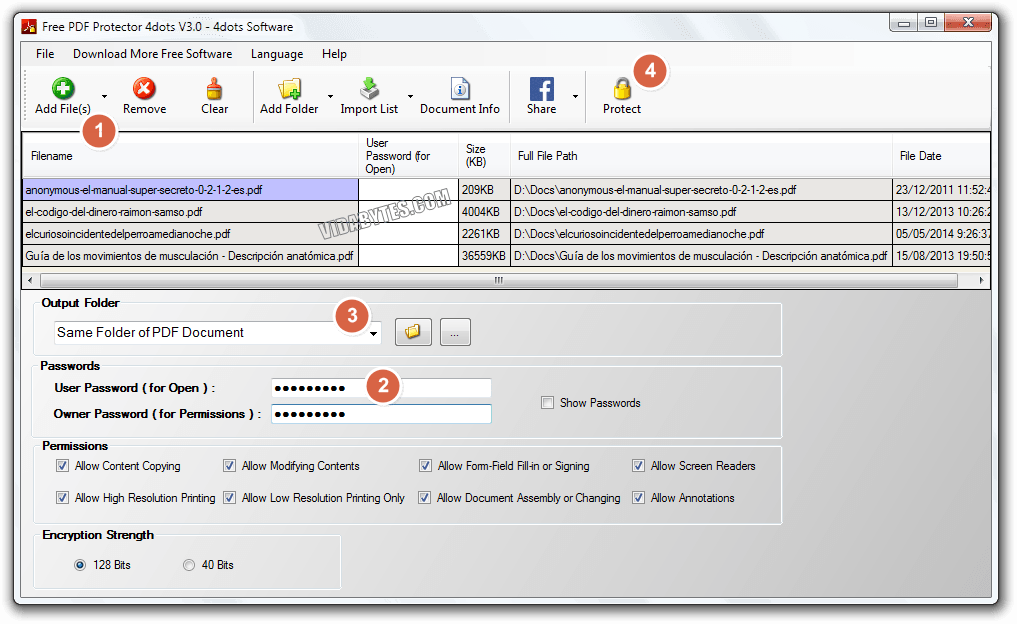
સરખામણી કરો
ટિપ્પણી માટે તમારા માટે મેન્યુઅલ 😀
શું દરેક પીડીએફ માટે અલગ અલગ પાસવર્ડ મૂકવાની રીત છે?
એડ્યુઆર્ડો, આ પ્રોગ્રામ સાથે તે કરવું શક્ય નથી. હું વિકલ્પો શોધીશ અને જો ત્યાં હોય, તો હું તેમને આ જ પોસ્ટમાં મૂકીશ.
કંઈક સમાન, પરંતુ મેક માટે? રમુજી!
મહેરબાની કરીને, અમે બાકી છીએ, પીડીએફ માટે અલગ હોવું જરૂરી છે, અમે તમારો આભાર માનીએ છીએ
શું તમે નસીબદાર છો? પીડીએફના સમૂહમાં જુદા જુદા પાસવર્ડ મૂકવા માટે કોઈ પાસે કોઈ સોફ્ટવેર છે?
હું દરેક સિંગલ ક્લિક ફાઇલ માટે અલગ પાસવર્ડ મૂકવાનો પણ પ્રયત્ન કરું છું.
મને એક જ વસ્તુની જરૂર છે, દરેક બેચ ફાઇલને અલગ અલગ પાસવર્ડ સોંપી, ઉદાહરણ તરીકે, દરેક પ્રાપ્તકર્તાએ તેને ખોલવા માટે તેમના દસ્તાવેજ ID ને પાસવર્ડ કરવો આવશ્યક છે. હું તેને કેવી રીતે કરવું તે શોધી શકતો નથી
ગ્રાસિઅસ
હાય જુઆન, શું તમે જુદા જુદા પાસવર્ડ્સ મૂકવાની આ રીત શોધી શકો છો? Still હું હજી પણ આ સમસ્યાથી પીડિત છું